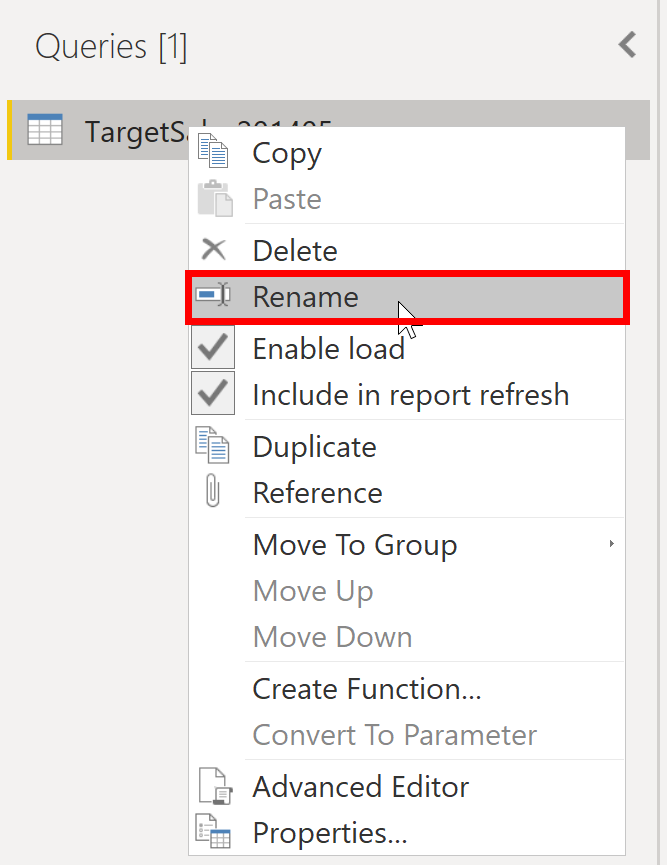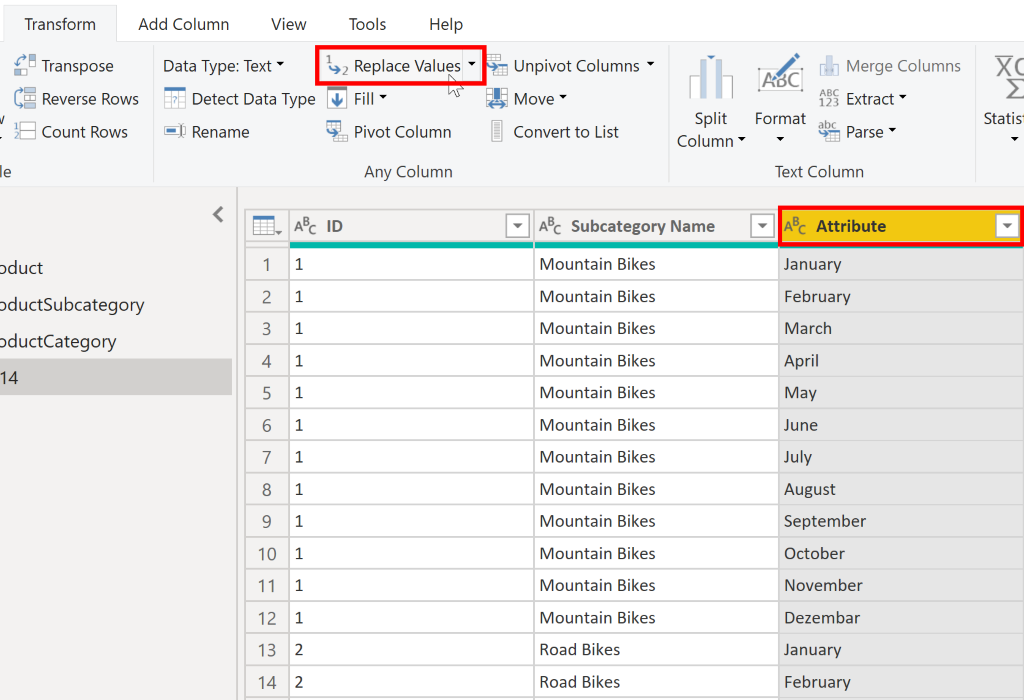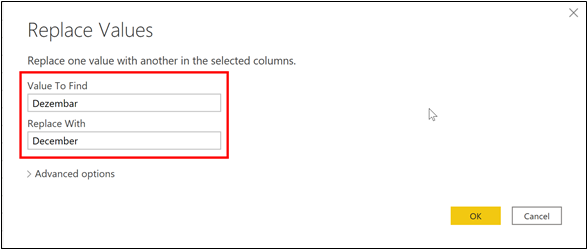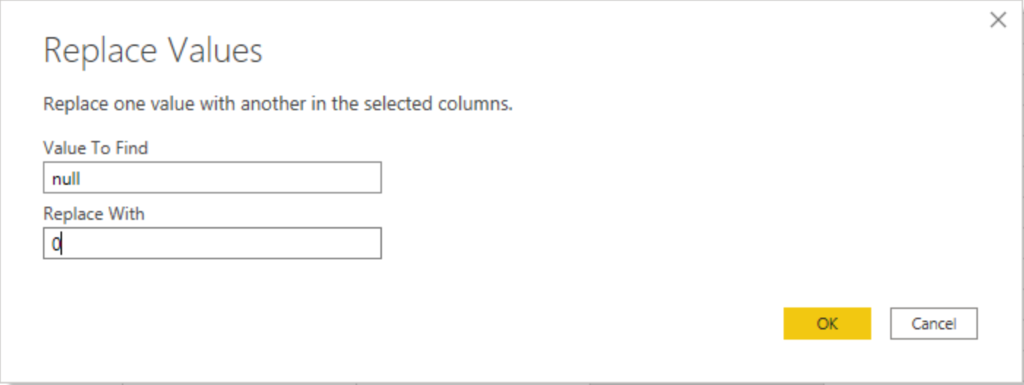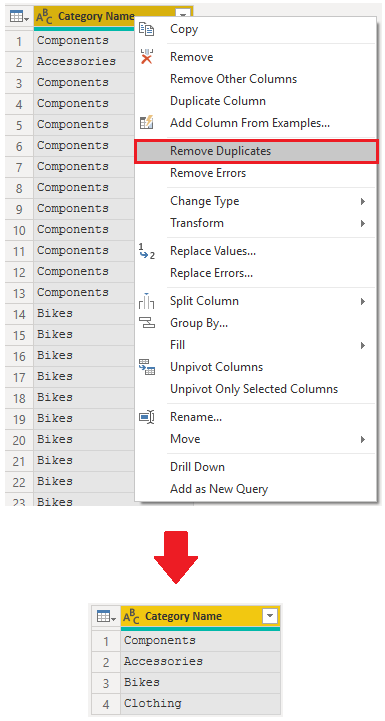De gegevensstructuur vereenvoudigen
Wanneer u gegevens uit meerdere bronnen in Power BI Desktop importeert, behouden de gegevens de vooraf gedefinieerde tabel- en kolomnamen. Mogelijk wilt u een aantal van deze namen wijzigen zodat ze een consistente indeling hebben, gemakkelijker kunnen worden gebruikt en nuttiger zijn voor een gebruiker. U kunt de Power Query-editor in Power BI Desktop gebruiken om deze naamswijzigingen te maken en uw gegevensstructuur te vereenvoudigen.
Als u verder wilt gaan met het vorige scenario, waar u de initiële gegevens in uw model hebt vormgegeven, moet u verdere acties uitvoeren om de structuur van de verkoopgegevens te vereenvoudigen en voor te bereiden voor de ontwikkeling van rapporten voor het verkoopteam. U hebt de naam van de kolommen al gewijzigd, maar nu moet u de namen van de query's (tabellen) onderzoeken om te bepalen of er nog delen kunnen worden verbeterd. Ook moet u de inhoud van de kolommen controleren en waarden vervangen die moeten worden gecorrigeerd.
De naam van een query wijzigen
Het is verstandig om ongebruikelijke of onhandige querynamen te wijzigen in namen die duidelijker zijn of waar de gebruiker meer bekend mee is. Als u bijvoorbeeld een tabel met productfeit importeert in Power BI Desktop en de naam van de query wordt weergegeven als FactProductTable, kunt u deze wijzigen in een meer gebruikersvriendelijke naam, zoals Producten. Als u een weergave importeert, kan de weergave ook een naam hebben met het voorvoegsel v, zoals vProduct. Mensen vinden deze naam misschien onduidelijk en verwarrend; u kunt het voorvoegsel dan het beste verwijderen.
In dit voorbeeld hebt u de naam van de TargetSales-query onderzocht en u bent tot de conclusie gekomen dat deze naam niet nuttig is, omdat u voor elk jaar een query met deze naam hebt. Om verwarring te voorkomen, is het handig om het jaar aan de querynaam toe te voegen.
Selecteer in Power Query-editor in het deelvenster Query's links van uw gegevens de query waarvan u de naam wilt wijzigen. Klik met de rechtermuisknop op de query en selecteer Naam wijzigen. Bewerk de huidige naam of typ een nieuwe naam en druk op Enter.
Waarden vervangen
U kunt de functie Waarden vervangen in Power Query-editor gebruiken om een waarde te vervangen door een andere waarde in een geselecteerde kolom.
In dit voorbeeld ziet u dat in de kolom Kenmerk de maand december verkeerd is gespeld. U moet deze spelfout oplossen. Selecteer de kolom met de waarde die u wilt vervangen (kenmerk in dit geval) en selecteer vervolgens Waarden vervangen op het tabblad Transformeren .
Voer in het vak Te zoeken waarde de naam in van de waarde die u wilt vervangen en voer vervolgens in het vak Vervangen door de juiste waardenaam in en selecteer OK. In Power Query kunt u niet één cel selecteren en één waarde wijzigen, zoals in Excel.
U kunt de lijst met stappen bekijken die u hebt uitgevoerd om uw gegevens te herstructureren en te corrigeren in het deelvenster Queryinstellingen . Wanneer u alle stappen hebt voltooid die u wilt uitvoeren, kunt u Sluiten & Toepassen selecteren om Power Query-editor te sluiten en uw wijzigingen toe te passen op uw gegevensmodel. U kunt echter verdere stappen uitvoeren om uw gegevens op te schonen en te transformeren.
Null-waarden vervangen
In enkele gevallen zult u zien dat uw gegevensbronnen null-waarden bevatten. Het bedrag van een vracht op een verkooporder bevat bijvoorbeeld mogelijk een null-waarde als dit gelijk is aan nul. Als de waarde null blijft, worden de gemiddelden niet goed berekend. Eén mogelijke oplossing is het wijzigen van null-waarden in nul, waardoor een nauwkeuriger gemiddelde van de vracht wordt geproduceerd. In dit geval gebruikt u dezelfde stappen die u eerder hebt gebruikt om de null-waarden te vervangen door nul.
Dubbele items verwijderen
U kunt duplicaten ook verwijderen uit kolommen om alleen unieke namen in een geselecteerde kolom te behouden met behulp van de functie Duplicaten verwijderen in Power Query.
In dit voorbeeld ziet u dat de kolom Categorienaam dubbele waarden voor elke categorie bevat. Als gevolg hiervan wilt u een tabel met unieke categorieën maken en deze gebruiken in uw semantische model. U kunt deze actie uitvoeren door een kolom te selecteren, met de rechtermuisknop op de kop van de kolom te klikken en vervolgens de optie Duplicaten verwijderen te selecteren.
Wellicht is het handig om de tabel eerst te kopiëren voordat u de dubbele items verwijdert. De optie Kopiëren staat boven in het contextmenu, zoals weergegeven in de volgende schermopname. Wanneer u de tabel kopieert voordat u dubbele items verwijdert, kunt u de tabellen vergelijken en kunt u, indien gewenst, beide tabellen gebruiken.
Best practices voor namen voor tabellen, kolommen en waarden
Voor naamconventies voor tabellen, kolommen en waarden bestaan geen vaste regels; het wordt echter wel aanbevolen de programmeertaal en afkortingen te gebruiken die veel in uw organisatie worden gebruikt, waarmee iedereen akkoord gaat en die door iedereen als gangbare terminologie worden beschouwd.
Een best practice is om uw tabellen, kolommen en metingen beschrijvende zakelijke termen te geven en onderstrepingstekens (_) door spaties te vervangen. Wees consistent met afkortingen, voorvoegsels en woorden zoals 'getal' en 'ID'. Te korte afkortingen kunnen verwarring veroorzaken als ze niet vaak worden gebruikt binnen de organisatie.
Ook kunt u verwarring voorkomen door voorvoegsels of achtervoegsels die u wellicht wilt gebruiken in tabelnamen te verwijderen en in plaats daarvan namen met een eenvoudige indeling te gebruiken.
Probeer u voor te stellen hoe waarden die u vervangt eruit zien in het rapport. Waarden die te lang zijn, kunnen misschien moeilijk worden gelezen of passen niet goed in een visual. Te korte waarden zijn misschien moeilijk om te interpreteren. Het is ook beter om acroniemen in waarden te vermijden, mits de tekst nog wel in de visual past.